Nakon instaliranja operacijske sobe Windows sustavi 7 mnogi ljudi suočavaju se s problemom "crni ekran smrti". Microsoftovi programeri još nisu mogli preporučiti ništa razumno u ovoj situaciji. Međutim, kad sam se i sam susreo s tim problemom, iskopao sam mnogo informacija i uspio sam pobijediti crni ekran kada dizanje Windowsa. Sada vam mogu dati nekoliko recepata kako se riješiti kvara.
Preventivne radnje prije prvog pokretanja sustava Windows 7
Prvi: Ako ti operacijski sustav instaliran, ali još nije pokrenut, koristite uslužni program Popravak crnog zaslona. Možete ga preuzeti ovdje: . Preuzmite uslužni program i pokrenite OS. U budućnosti će ove manipulacije izbjeći pojavu crnog ekrana. Odmah ću reći da je nemoguće dati 100% jamstvo, ali pomaže u većini slučajeva.
Kada se problem već pokazao "u punom sjaju"
Druga opcija: vaš sustav je već pokazao crni ekran prilikom učitavanja Windowsa i ne možete ništa učiniti u vezi s tim.
Probajte ove manipulacije (meni su pomogle):
Prvo, ponovno pokrećemo računalo;
Registriramo se u sustavu i vidimo da se pojavljuje crni ekran s treperavim bijelim kursorom miša (računalo mora biti povezano s internetom, crnina ekrana ne smeta tome);
Pritisnite kombinaciju tipki Ctrl+Alt+Del - ova naredba će pozvati upravitelja zadataka, a ako ga blokira administrator, onda postoje upute kako ga zaobići;
Sada idite na "Upravitelj zadataka", tamo tražimo karticu "Aplikacije", pritisnite gumb " Novi zadatak»;
U prozor koji se pojavi upišite sljedeću naredbu: “C:/Program Files/Internet Explorer/explorer.exe” “http:/info.prevx.com/download.asp?GRAB=BLACKSCREENFIX” (samo ne zaboravite stavite navodnike, ovo je važno) ;
Pritisnite Ok, program se odmah počinje učitavati;
U prozoru koji se pojavi kliknite "Pokreni", program se preuzima i pokreće;
Nakon toga ponovno pokrećemo računalo. Provjerimo, provjerimo računalo
Ova metoda pomaže u gotovo 100% slučajeva.
Opcija je tako jednostavna, tako učinkovita
Problem s crnim ekranom mog prijatelja savršeno je riješen. Nakon Windows instalacije 7, pojavio se crni ekran prilikom učitavanja sustava Windows i titranje pokazivača miša. Nije učinio ništa, pričekao je 25 minuta i računalo se ponovno pokrenulo, dva puta zaredom. Nakon drugog pokretanja operativni sustav pojavio se na ekranu.
Još par savjeta
Pritisnuo sam kombinaciju tipki Ctrl+Alt+Del, odabrao stavku izbornika “Task Manager”, zatim “Applications” i “New task”, ušao u Explorer. Odmah nakon toga otvorila se “Desktop”. To je to, možete raditi. Ovisi o svakome, ali ponekad pomaže.
Kada se pojavila poruka “Pokreni Windows”, pritisnuo sam kombinaciju Ctrl+Alt+Del i odmah je počelo drugo pokretanje. Nakon preuzimanja pojavile su se dvije stavke:
1. Vraćanje pokretanja sustava;
Odabrao sam točku 1, proces je trajao 15-25 minuta, nakon čega se pojavila "Desktop". Nisam ništa dirao par minuta, OS počinje raditi normalno, crni ekran pri učitavanju Windowsa više me ne smeta.
Posljednji savjet
Isprobali ste sve prethodne preporuke, ali ništa se nije promijenilo. Razmislite o tome, možda napajanje na monitoru vašeg računala nije uključeno? Pronađite mali gumb, obično u donjem desnom kutu, i pritisnite ga. Crni ekran prilikom učitavanja sustava Windows bit će zamijenjen prekrasnim čuvarom zaslona sustava Windows 7.
Ako je nakon ažuriranja ili instaliranja sustava Windows 10, kao i nakon ponovnog pokretanja, već uspješno instalirani sustav dočeka vas crni ekran s pokazivačem miša (a moguće i bez njega), u članku ispod govorit ću o moguće načine riješite problem bez ponovnog instaliranja sustava.
Problem je obično zbog toga što upravljački programi ne rade ispravno NVidia video kartice i AMD Radeon, no to nije jedini razlog. U okviru ove upute razmotrit ćemo taj slučaj (najčešći u U zadnje vrijeme), kada se, sudeći po svim znakovima (zvukovi, rad računala), Windows 10 učitava, ali se ništa ne prikazuje na ekranu (osim možda pokazivača miša), također je moguće da se pojavi crni ekran nakon spavanja ili hibernacije (ili nakon gašenja i ponovnog uključivanja računala). Dodatne mogućnosti ovaj problem u uputama. Za početak, nekoliko brzi načini rješenja za uobičajene situacije.
- Ako ste posljednji put kada ste isključili Windows 10 vidjeli poruku Molimo pričekajte, nemojte isključivati računalo ( instalacija u tijeku ažuriranja), a kada ga uključite, vidite crni ekran - samo pričekajte, ponekad se ažuriranja instaliraju na ovaj način, može potrajati i do pola sata, posebno na sporim laptopima (još jedan znak da je to slučaj -).
- U nekim slučajevima problem može biti uzrokovan povezanim drugim monitorom. U tom slučaju pokušajte ga onemogućiti, a ako to ne uspije, prijavite se u sustav naslijepo (opisano u nastavku, u odjeljku o ponovnom pokretanju), zatim pritisnite tipke Windows + P (engleski), tipku dolje jednom i Enter.
- Ako vidite ekran za prijavu i pojavi se crni ekran nakon prijave, pokušajte sa sljedećom opcijom. Na ekranu za prijavu kliknite na gumb za uključivanje/isključivanje u donjem desnom kutu, a zatim, držeći Shift, kliknite na "Ponovo pokreni". U izborniku koji se otvori odaberite Dijagnostika - Dodatne mogućnosti- Vraćanje sustava.
Ako naiđete na opisani problem nakon uklanjanja virusa s vašeg računala i vidite pokazivač miša na ekranu, vjerojatnije je da će vam sljedeći vodič pomoći: . Postoji još jedna opcija: ako se problem pojavio nakon promjene strukture particija na tvrdom disku ili nakon oštećenja HDD-a, tada crni ekran odmah nakon logotipa za pokretanje, bez ikakvih zvukova, može biti znak nedostupnosti volumena s sustav. Više detalja: (pogledajte odjeljak o promijenjenoj strukturi particije, unatoč činjenici da vam se tekst pogreške ne prikazuje, to može biti vaš slučaj).
Ponovno pokrenite Windows 10
Jedan od radnih načina za rješavanje problema s crnim ekranom nakon ponavljanja uključivanje Windowsa 10, očito, sasvim je izvodljiv za vlasnike AMD (ATI) Radeon video kartica - potpuno ponovno pokrenite računalo, a zatim onemogućite brzo pokretanje sustava Windows 10.
Da biste to učinili naslijepo (dvije metode će biti opisane), nakon pokretanja računala s crnim ekranom, pritisnite tipku Backspace (lijeva strelica za brisanje znaka) nekoliko puta - to će ukloniti uvodni zaslon zaključanog zaslona i ukloniti sve znakove iz polje za unos lozinke ako ste ih slučajno tamo unijeli.
Nakon toga promijenite raspored tipkovnice (ako je potrebno, prema zadanim postavkama u sustavu Windows 10 obično je ruski, gotovo zajamčeno možete promijeniti tipkama Windows + razmaknica) i unesite svoju lozinku račun. Pritisnite Enter i pričekajte da se sustav pokrene.
Sljedeći korak je ponovno pokretanje računala. Da biste to učinili, pritisnite tipku Windows (tipka s logotipom) + R na tipkovnici, pričekajte 5-10 sekundi, unesite (ponovno, možda ćete morati promijeniti raspored tipkovnice ako je vaš sustav prema zadanim postavkama ruski): isključivanje /r i pritisnite Enter. Nakon nekoliko sekundi ponovno pritisnite Enter i pričekajte oko minutu, računalo bi se trebalo ponovno pokrenuti - vrlo je moguće da ćete ovaj put vidjeti sliku na ekranu.
Drugi način ponovnog pokretanja Windows 10 s crnim ekranom je nakon uključivanja računala nekoliko puta pritisnuti tipku Backspace (ili možete koristiti razmaknicu ili bilo koji znak), zatim pet puta pritisnuti tipku Tab (ovo će nas odvesti na ikonu za uključivanje/isključivanje na zaključanom zaslonu), pritisnite Enter, zatim - tipku “Gore” i ponovno Enter. Nakon toga, računalo će se ponovno pokrenuti.
Ako vam nijedna od ovih opcija ne dopušta ponovno pokretanje računala, možete pokušati (potencijalno opasno) prisilno isključivanje računalo dugim držanjem gumba za napajanje. A zatim ga ponovno uključite.
Ako se kao rezultat gore navedenog na zaslonu pojavi slika, onda je problem upravo u radu upravljačkih programa video kartice nakon brzo pokretanje(koji se prema zadanim postavkama koristi u sustavu Windows 10) i kako bi se spriječilo ponavljanje pogreške.
Brzo onesposobljavanje Pokretanje sustava Windows 10:
- Desnom tipkom miša kliknite gumb Start, odaberite Control Panel, au njemu - Power Options.
- S lijeve strane odaberite "Radnje gumba za uključivanje/isključivanje".
- Na vrhu kliknite "Promijeni postavke koje su trenutno nedostupne".
- Pomaknite se prozorom prema dolje i poništite potvrdni okvir "Omogući brzo pokretanje".
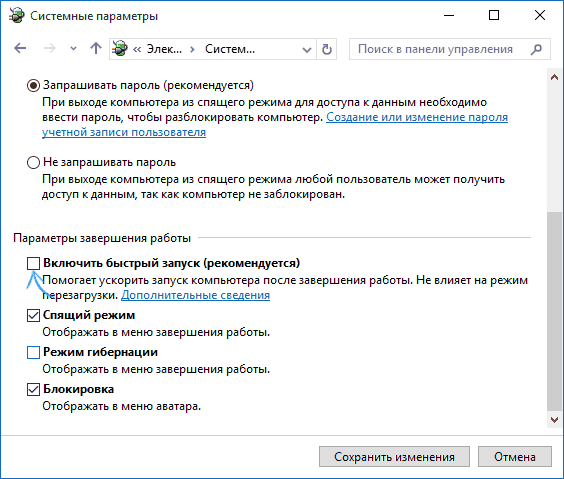
Spremite promjene. Problem se ne bi trebao ponoviti u budućnosti.
Korištenje integriranog videa
Ako imate izlaz za spajanje monitora ne s diskretne video kartice, već s matična ploča, pokušajte isključiti računalo, spojiti monitor na ovaj izlaz i ponovno uključiti računalo.
Postoji velika vjerojatnost (ako integrirani adapter nije onemogućen u UEFI-ju) da ćete nakon uključivanja vidjeti sliku na zaslonu i moći ćete vratiti upravljačke programe diskretne video kartice (putem Upravitelja uređaja), instalirati nove ili upotrijebite oporavak sustava.
Uklanjanje i ponovno instaliranje upravljačkih programa video kartice
Ako prethodna metoda nije uspjelo, trebali biste pokušati ukloniti upravljačke programe video kartice iz sustava Windows 10. To možete učiniti u siguran način ili u načinu rada s niskom razlučivošću zaslona, a sada ću vam reći kako ući u njega, gledajući samo crni zaslon (dvije metode za različite situacije).
Prva opcija. Na ekranu za prijavu (crni), nekoliko puta pritisnite Backspace, zatim Tab 5 puta, pritisnite Enter, zatim gore jednom i, dok držite Shift, ponovno Enter. Pričekajte otprilike minutu (učitat će se izbornik za dijagnostiku, oporavak i vraćanje sustava, što vjerojatno nećete ni vidjeti).
Sljedeći koraci:
- Dolje tri puta - Enter - dolje dva puta - Enter - lijevo dva puta.
- Za računala s BIOS-om i MBR-om - jednom pritisnite Enter. Za računala s UEFI - dolje dva puta - Enter. Ako ne znate koju opciju imate, pritisnite jednom “dolje”, a ako uđete u UEFI (BIOS) postavke, onda koristite opciju dva klika.
- Ponovno pritisnite Enter.
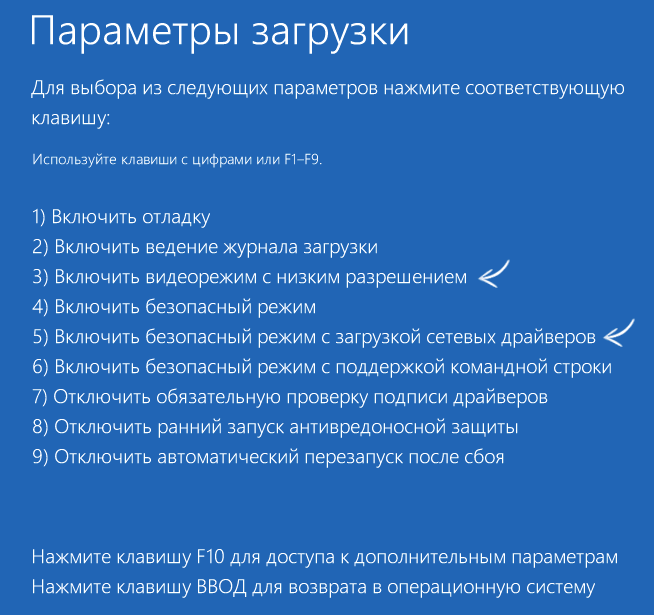
Računalo će se ponovno pokrenuti i pokazati vam posebne mogućnosti pokretanja. Korištenje brojčanih tipki 3 (F3) ili 5 (F5) za ulazak u Low Screen Mode ili Safe Mode with Networking. Nakon podizanja sustava možete pokušati pokrenuti System Restore na upravljačkoj ploči ili ukloniti postojeće upravljačke programe video kartice, a zatim ponovno pokrenuti Windows 10 u normalni mod(slika bi se trebala pojaviti), ponovno ih instalirajte. (vidi - za AMD Radeon koraci će biti gotovo isti)
Ako ova metoda dizanja vašeg računala ne radi iz nekog razloga, možete isprobati sljedeću opciju:
- Prijavite se u Windows 10 lozinkom (kao što je opisano na početku uputa).
- Pritisnite tipke Win+X.
- Pritisnite gore 8 puta, a zatim Enter (otvorit će se naredbeni redak kao administrator).
U naredbeni redak unesite (mora biti na engleskom): bcdedit /set (zadano) sigurnosno pokretanje mreže i pritisnite Enter. Nakon toga unesite ugasiti /r pritisnite Enter, nakon 10-20 sekundi (ili nakon zvučnog upozorenja) - Unesite ponovno i pričekajte da se računalo ponovno pokrene: trebalo bi se pokrenuti u sigurnom načinu rada, gdje možete ukloniti trenutne upravljačke programe video kartice ili pokrenuti oporavak sustava. (Kako biste se u budućnosti vratili na normalno pokretanje, u naredbenom retku kao administrator koristite naredbu bcdedit (zadano) /deletevalue sigurno pokretanje)
Dodatno: ako imate flash pogon za podizanje sustava sa sustavom Windows 10 ili diskom za oporavak, tada ih možete koristiti: (možete pokušati koristiti točke vraćanja ili, u krajnjem slučaju, resetirati sustav).
Ako problem i dalje postoji i ne možete ga riješiti, napišite (s detaljima o tome što, kako i nakon čega se dogodilo i događa), iako ne mogu obećati da mogu dati rješenje.
Prilikom utovara Prozori crni zaslon se pojavljuje umjesto uobičajene radne površine, korisnici počinju mahnito tražiti rješenje problema. Situacija nije ugodna: računalo je uključeno, reagira na radnje korisnika, ali je gotovo nemoguće komunicirati s njim. Zašto se pojavljuje crni ekran prilikom učitavanja Windows 7 i drugih verzija Microsoft OS-a? Kako ga ukloniti? Pokušajmo odgovoriti na ova pitanja.
Uzroci
Da biste uklonili uzrok crnog ekrana, prvo ga morate identificirati. Postoji nekoliko mogućih opcija:
- Korištenje nelicencirane kopije sustava Windows.
- Virusna infekcija.
- Šteta sistemske datoteke ili ključeve registra.
- Problemi s video karticom i upravljačkim programima.
- Kvarovi hardvera.
Najčešće je nemoguće riješiti hardverske probleme bez zamjene opreme. Što se tiče kvarova softvera, prvo što biste trebali učiniti je pokušati pokrenuti posljednju poznatu dobru konfiguraciju.
Ako ova opcija ne pomogne i kada uključite sustav ponovno se pojavi crni ekran s kursorom, tada ćete morati provjeriti Windows u sigurnom načinu rada.
Ako na računalu imate Windows XP ili Windows 7, neće biti problema s pokretanjem sigurnog načina rada:

Za Windows 8 i Windows 10 ova opcija nije prikladna jer tipka F8 ovdje ne radi. Izbornik za odabir opcija pokretanja pokreće se kroz parametre, ali budući da ih ne možete vidjeti zbog crnog ekrana, možete koristiti instalacijski flash pogon.
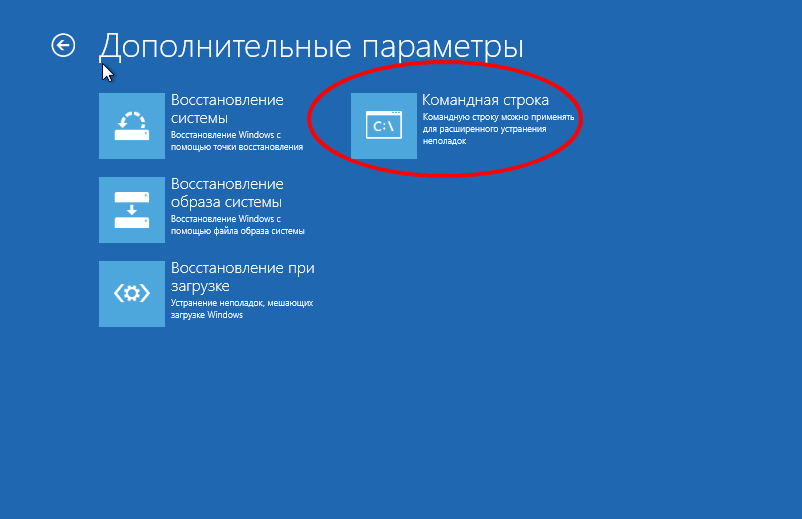
U prozoru tumača trebate unijeti naredbu “bcdedit /set (globalsettings) advancedoptions true”. Nakon pritiska na tipku Enter, računalo će se ponovno pokrenuti i pokrenut će se Safe Mode. Za vraćanje sustava u normalu unesite “bcdedit /deletevalue (globalsettings) advancedoptions” u naredbeni redak.
Rješavanje problema
Ako koristite nelicencirani kopija sustava Windows, onda morate nekako ukloniti ovaj nedostatak:
- Kupiti licencni ključ i aktivirajte sustav.
- Koristite aktivator ili odgodu.
Nakon uspješne aktivacije, problem s crnim ekranom trebao bi nestati. Ako crni ekran ostane, morat ćete pribjeći drugim metodama.
Ponovno instaliranje upravljačkih programa video kartice
Ako imate problema s prikazom slika, prvo što trebate učiniti je provjeriti upravljačke programe video kartice. Možda su otpali ili su jednostavno počeli neispravno raditi. Preuzmi stabilan rad softver dostupan besplatno na web stranici proizvođača. Ali prvo, da vidimo koji vam upravljački programi trebaju.
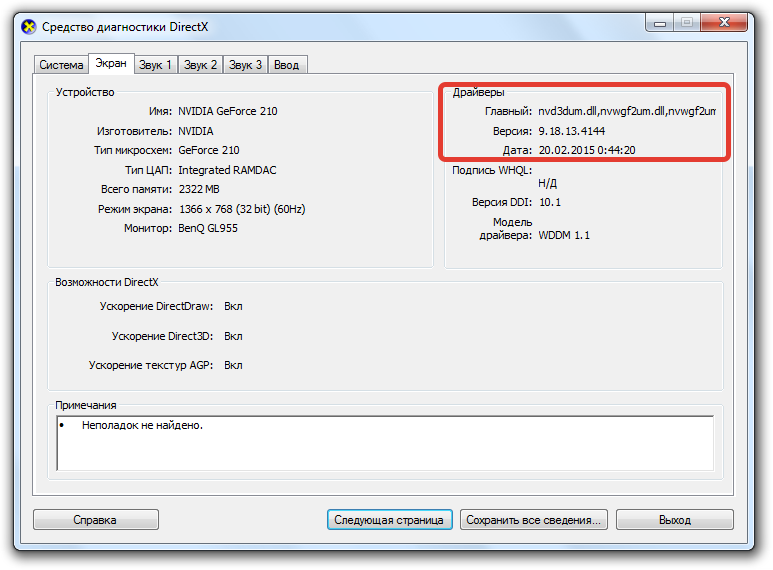
U prozoru možete vidjeti točan model video kartice, kao i verzija instaliran drajver. Sve što trebate učiniti je preuzeti potreban softver i instalirati ga na svoje računalo, a zatim ponovno provjeriti sustav.
Popravci registra
Često je pojava crnog ekrana povezana s aktivnošću virusa koji zamjenjuju važne unose u registru. Da biste se riješili ovog problema, morat ćete urediti registar sustava.
- Pritisnite Win+R.
- Upišite "regedit".
- Pronađite granu HKEY_LOCAL_MACHINE/SOFTWARE/Microsoft/WindowsNT/CurrentVersion/Winlogon.
Pronađite parametar "Shell". Mora biti jednostruk i imati vrijednost "explorer.exe". Ako postoje druge Shell opcije, uklonite ih. 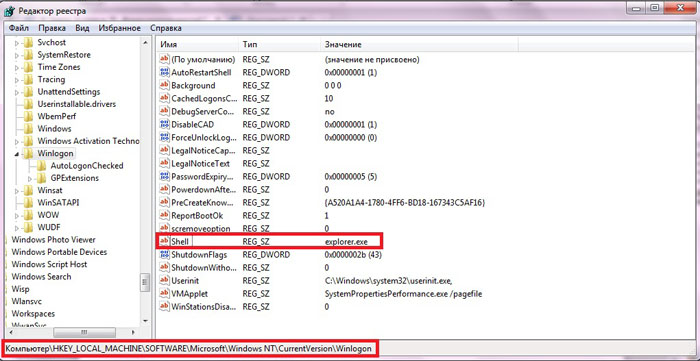
Ako pronađete parametar "Shell", dvaput kliknite na njega lijevom tipkom da biste otvorili prozor za uređivanje. Izbrišite sve nepotrebne unose i unesite vrijednost “explorer.exe”, zatim spremite promjene klikom na “Ok”.
Preporučljivo je provjeriti sustav u sigurnom načinu rada pomoću antivirusnih programa i uslužnih programa za čišćenje poput Dr. WebCureIT. Pokrenite skeniranje vašeg računala i uklonite sve pronađene zlonamjerne datoteke prije ponovnog pokušaja pokretanja u normalnom načinu rada.
Vraćanje sustava
Još jedan učinkovit način uklanjanja crnog ekrana je vraćanje na kontrolnu točku kada je računalo radilo bez kvarova. Ako je nemoguće pokrenuti oporavak sustava putem izbornika "Upravitelj zadataka" ili "Pokreni", možete upotrijebiti ovu zanimljivu metodu:
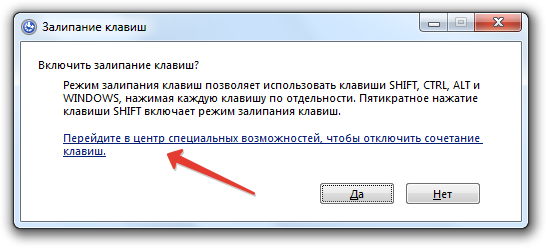
Ova će metoda funkcionirati samo ako ste prethodno omogućili oporavak sustava i pohranu kontrolne točke. U suprotnom, morat ćete koristiti alate pokrenute s instalacijskog medija za izvođenje oporavka.
Crni ekran Windows 10
Pojava crnog ekrana na Windows 10 obično je uzrokovana neispravan rad upravljački programi video kartice. Ako imate spojen drugi monitor, on također može biti krivac za problem s prikazom radnog zaslona.
U sustavu Windows 10 ponekad pomaže potpuno ponovno pokretanje i onemogućavanje brzog pokretanja.
Pripremite se, morat ćete djelovati naslijepo (metoda radi ako ste sigurni da se sustav pokreće, ali ne vidite radnu površinu).
- Uključite svoje računalo.
- Unesite lozinku za svoj račun i pritisnite Enter (ne zaboravite uključiti ispravan izgled). Pričekajte nekoliko sekundi.
- Pritisnite Win+R i opet malo pričekajte.
- Upišite "shutdown /r" i pritisnite Enter (ne zaboravite na izgled).
- Ponovno pritisnite Enter nakon nekoliko sekundi.
Računalo bi se trebalo ponovno pokrenuti. Ako se nakon ponovnog pokretanja slika pojavi, tada s visokim stupnjem vjerojatnosti uzrok crnog ekrana leži u neispravnom radu upravljačkih programa nakon brzog pokretanja. Kako biste spriječili ponavljanje problema:
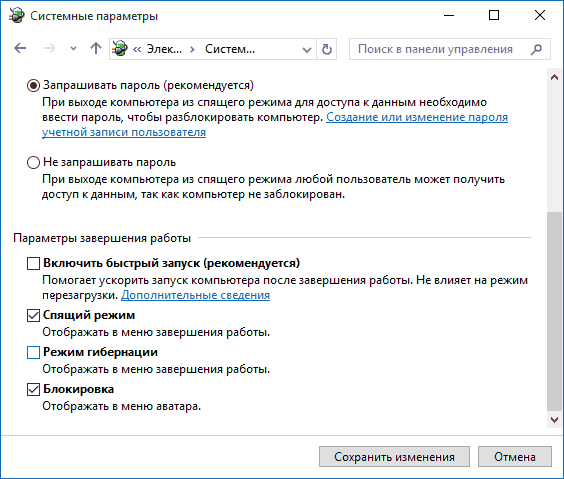
Kliknite "Spremi promjene" za primjenu nove konfiguracije. Ako ste ispravno identificirali uzrok crnog ekrana, nakon onemogućavanja brzog pokretanja, ovaj problem se više neće pojavljivati. Ako metoda ne pomogne, morat ćete se pokrenuti u sigurnom načinu rada i ručno ukloniti upravljačke programe video kartice, kao što je gore opisano.




